接口自动化之链接git仓库
一:新建Git仓库
1,git网址:https://gitee.com/
2,新建仓库
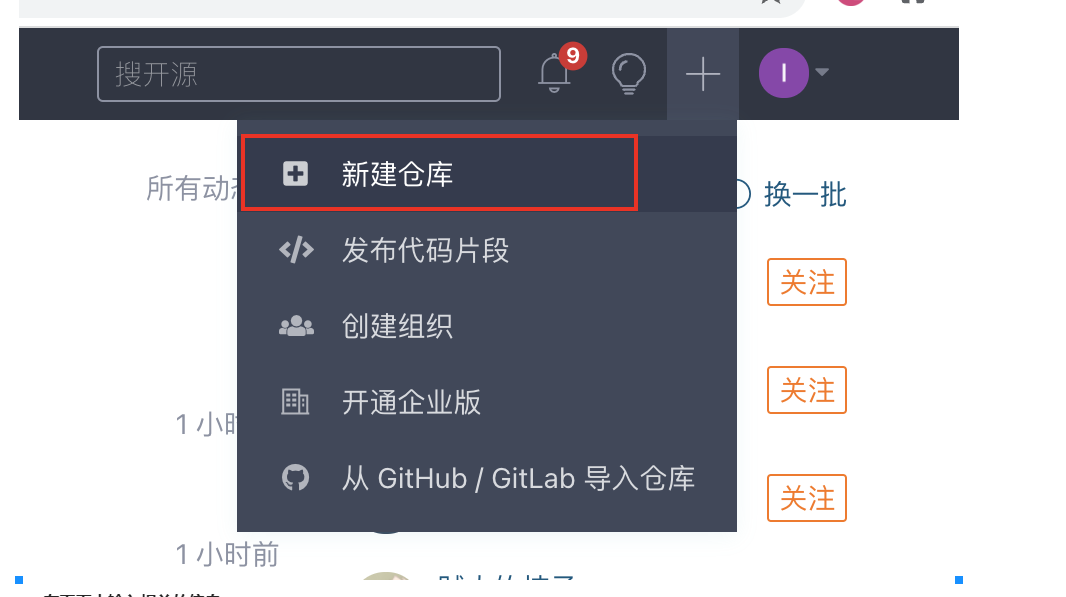
3,在页面中输入相关的信息

选择【初始化模版】
语言选择【Python】 说明我们编写代码主要使用Python
.gitignore 选择【Python】 会自动生成一个忽略提交git代码的配置文件,比如会忽略 提交 python项目中的venv目录。
4,创建完成之后,复制 项目的远程地址。
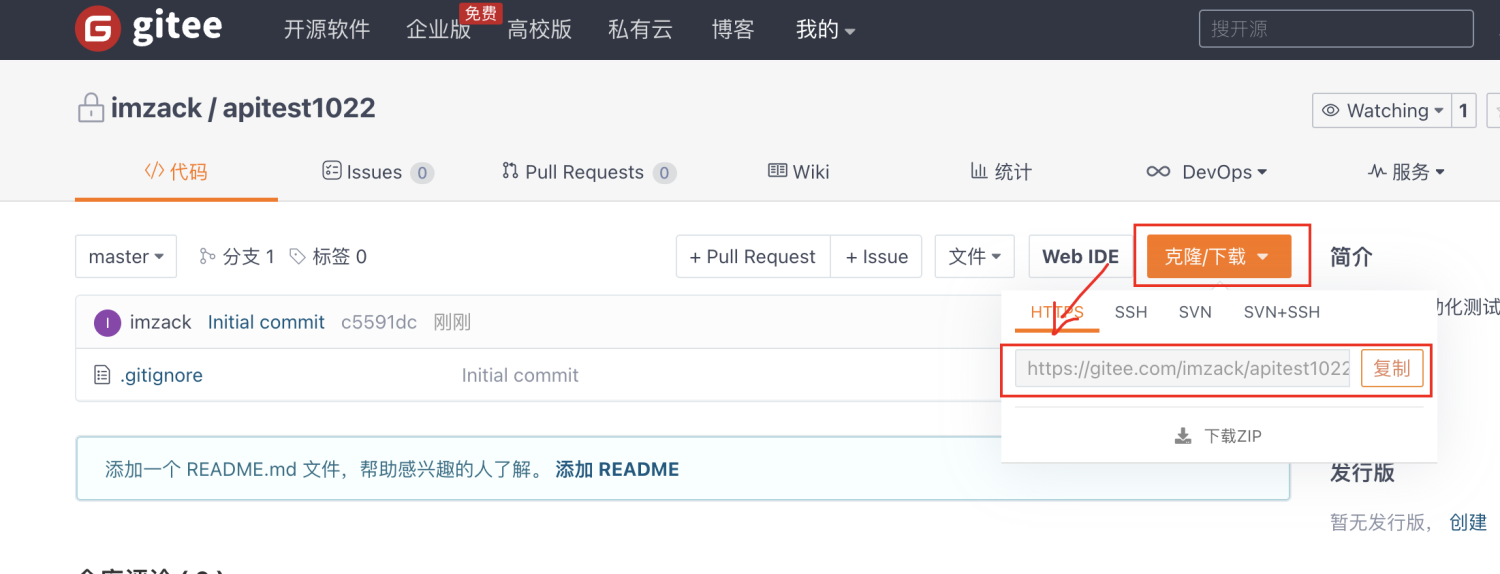
二:获取远程仓库
1,pycharm中【VCS】--【Get from Version Controller】
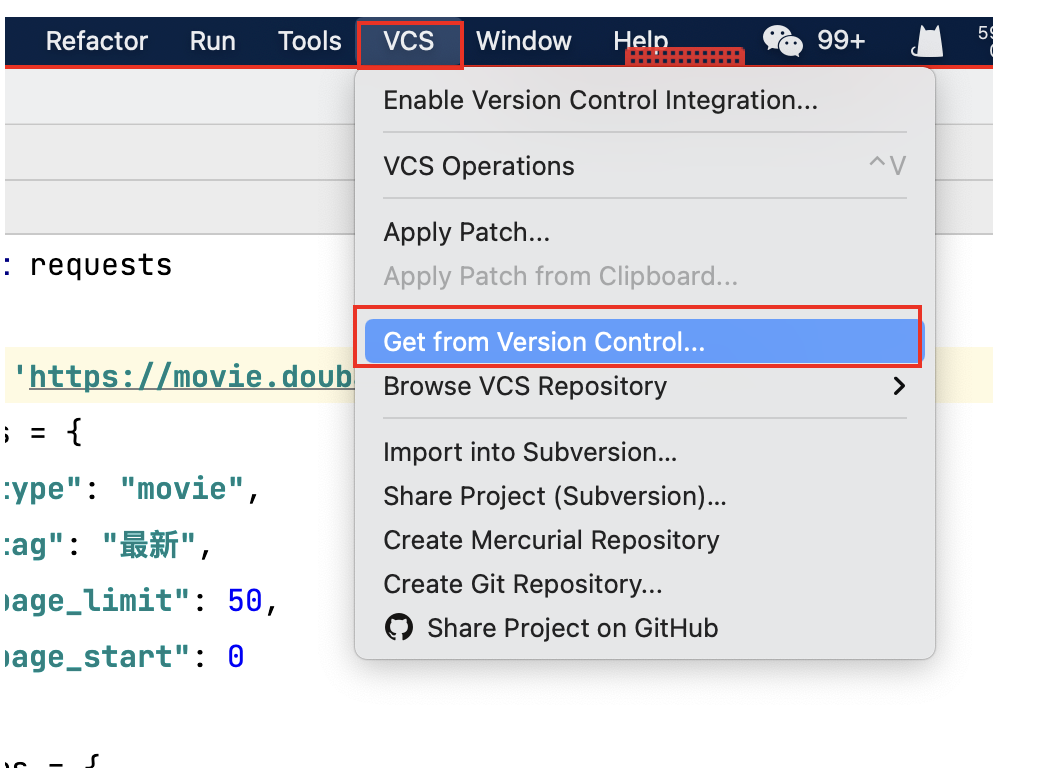
2,输入git的远程仓库地址
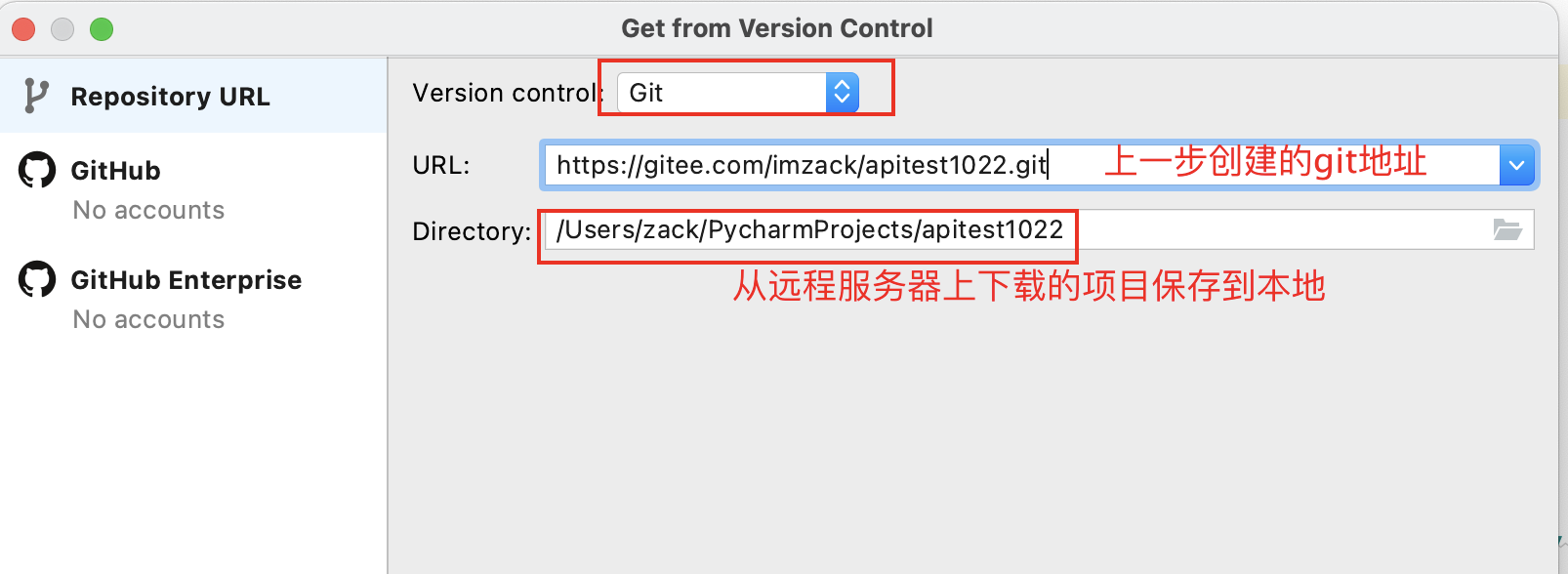
3,第一次使用 会提示输入远程仓库的用户名和密码
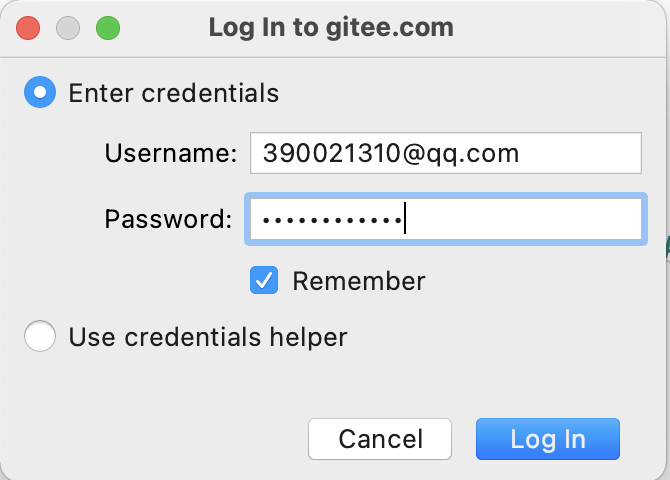
用户名在gitee.com注册的邮箱,
密码在gitee.com注册用户的密码。
4,弹出提示
5,可以看到项目从远程仓库已经拉到本地
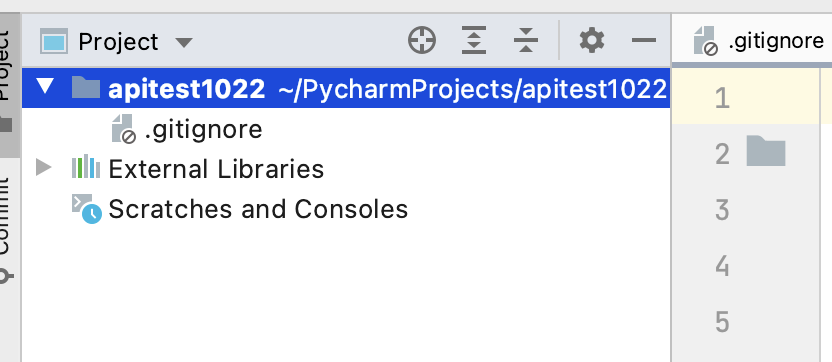
6,创建Python的虚拟环境
默认代码仓库是空的。没有环境
Mac 系统 打开 【Pycharm】--【Preerneces】
Windows系统 打开 【File】--【Settings】
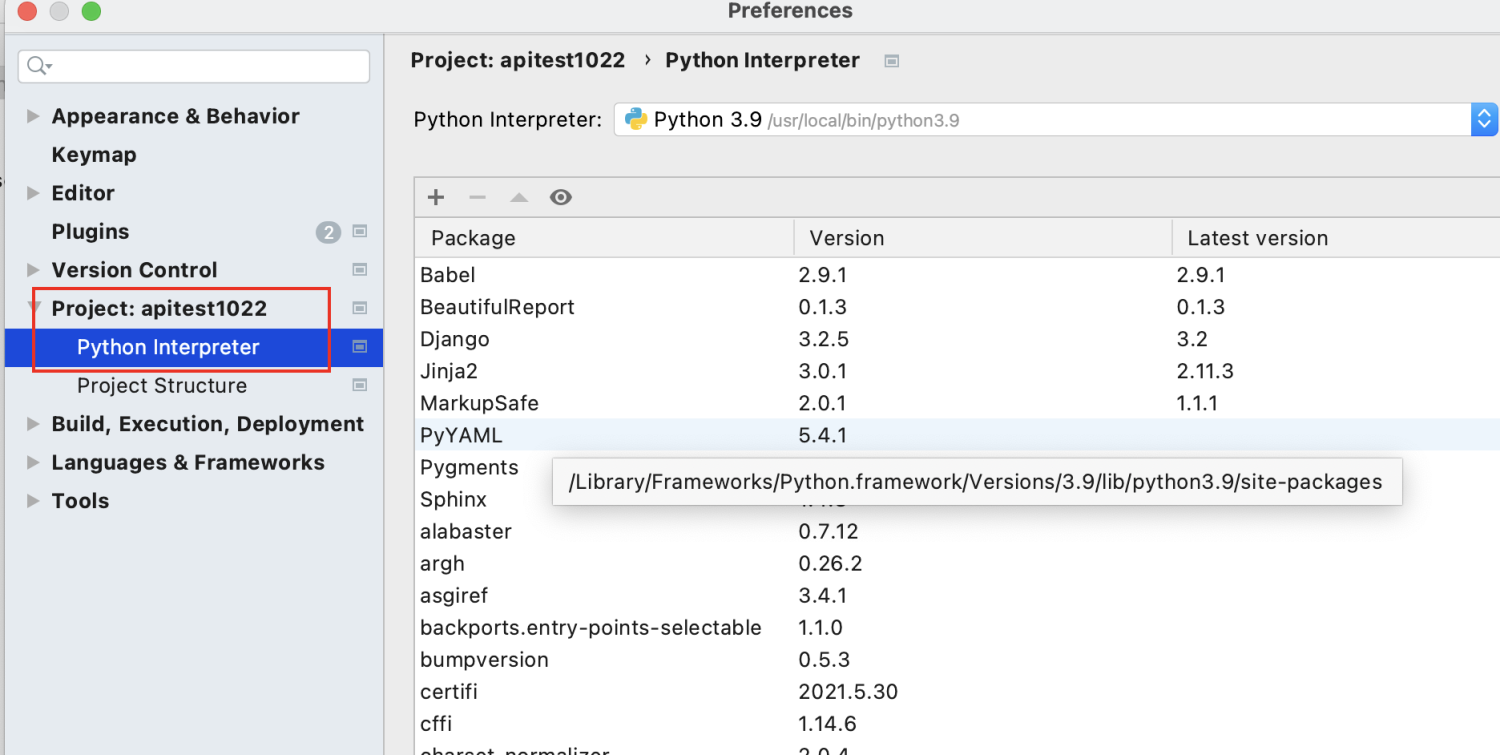
点击 【Add】
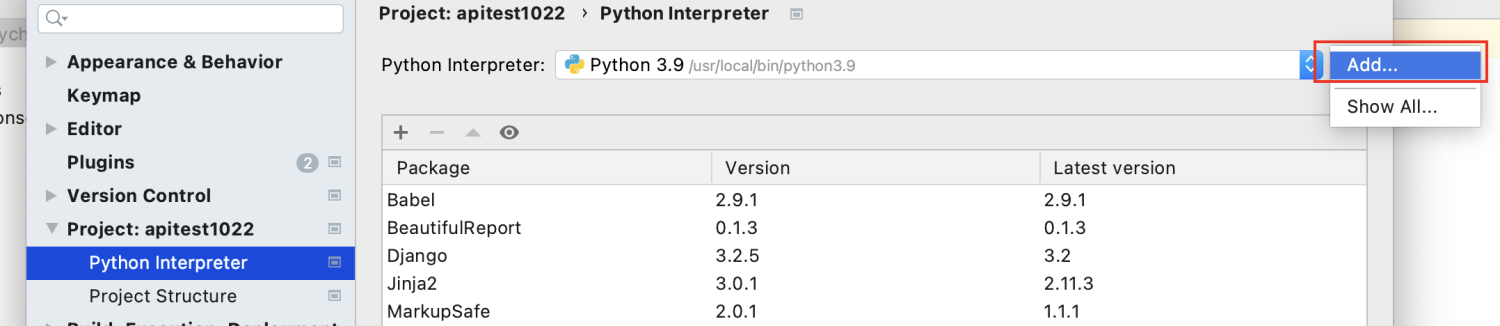
选择【虚拟环境】
会自动安装Python的虚拟环境到项目中

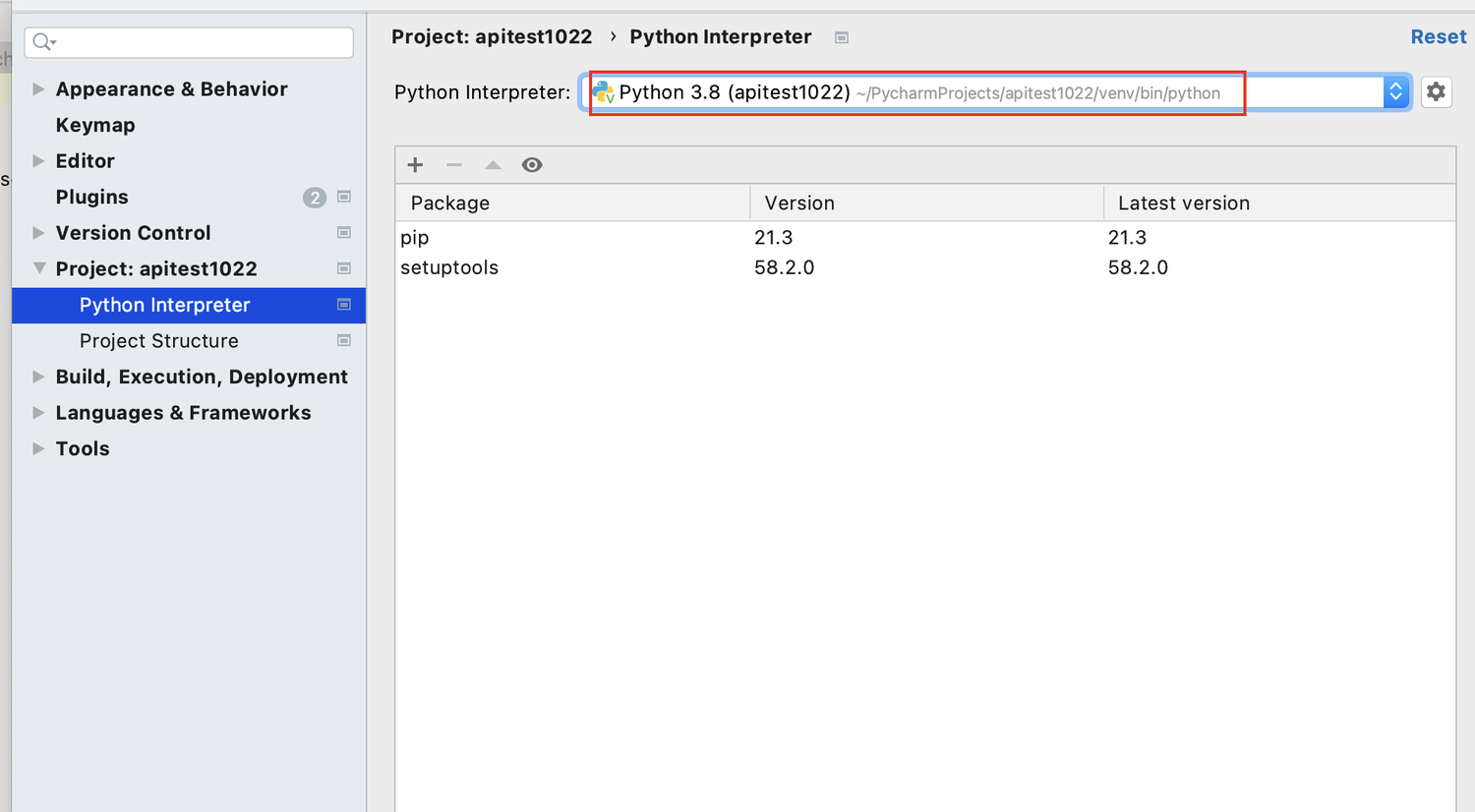
接下来就可以编写代码并提交了
三,提交代码
1,编写代码
在项目中编写新的代码 比如 【demo1.py】
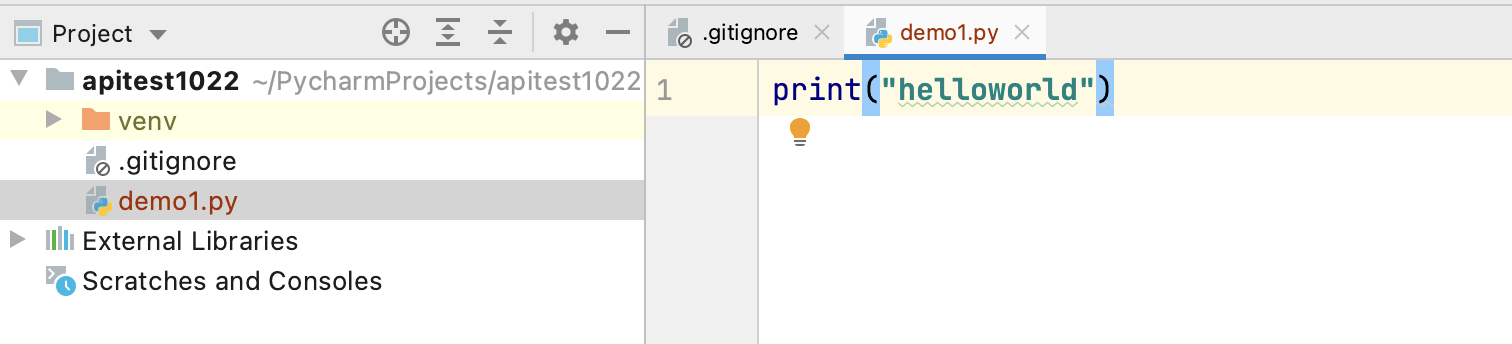
2,提交代码
点击上方的 提交按钮

3,选择要提交的文件,并输入提交的备注信息。点击【commit】

4,上传代码到远程仓库,点击左下角【Git】 ,在【Local】--【Master】--【右键】--【Push】
5,可以看到提交到远程服务器的提示
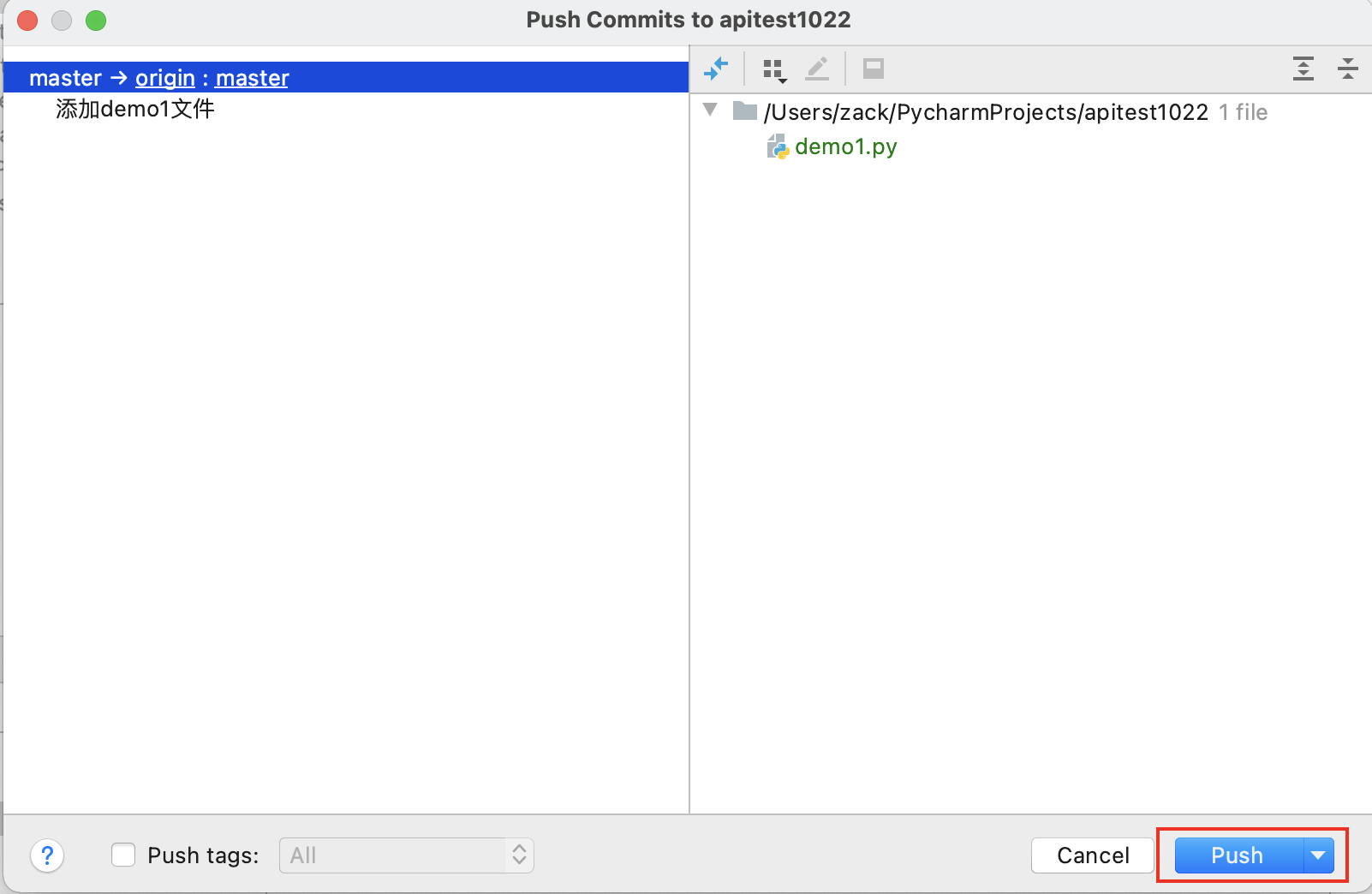
6,提交成功之后,刷新gitee远程仓库地址,可以看到刚才提交的代
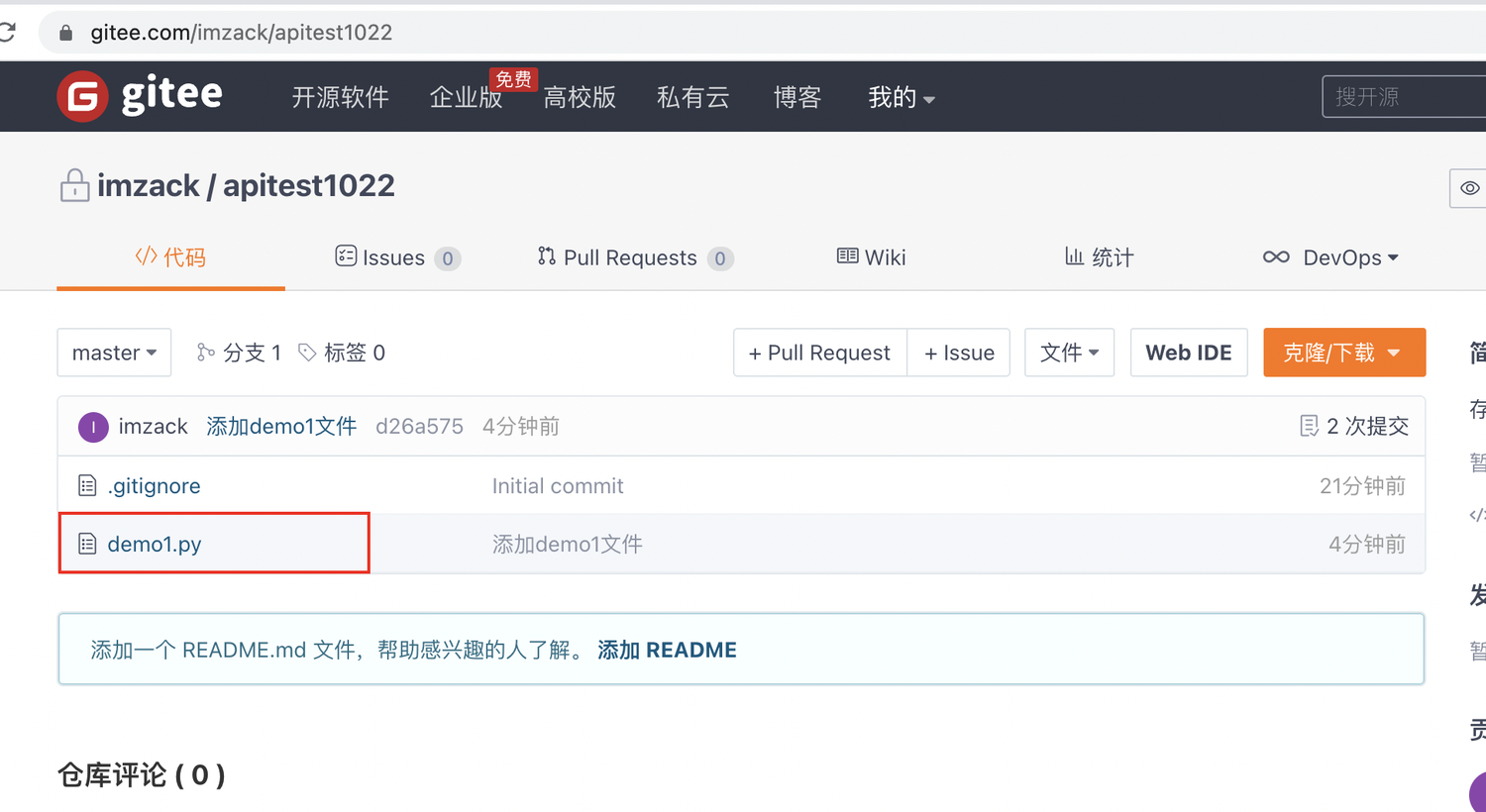
四,同步代码
1,同步代码
上面的操作是提交本地代码到远程服务器。在公司中一个仓库是由多人维护,如果别人也提交了一些代码。下面演示如何将别人写的代码同步到自己本地。
可以看到 demo1.py 文件已经被更新。
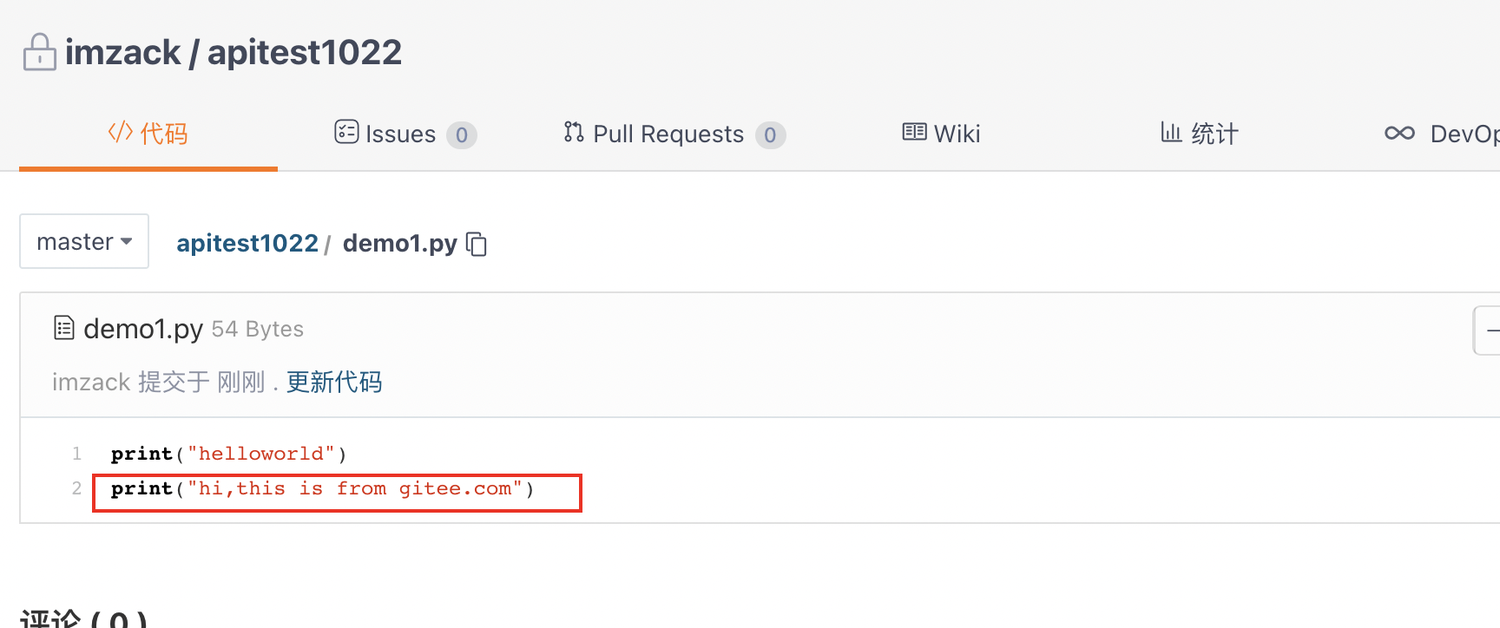
2,在 项目文件上--【右键】--【git】--【pull】
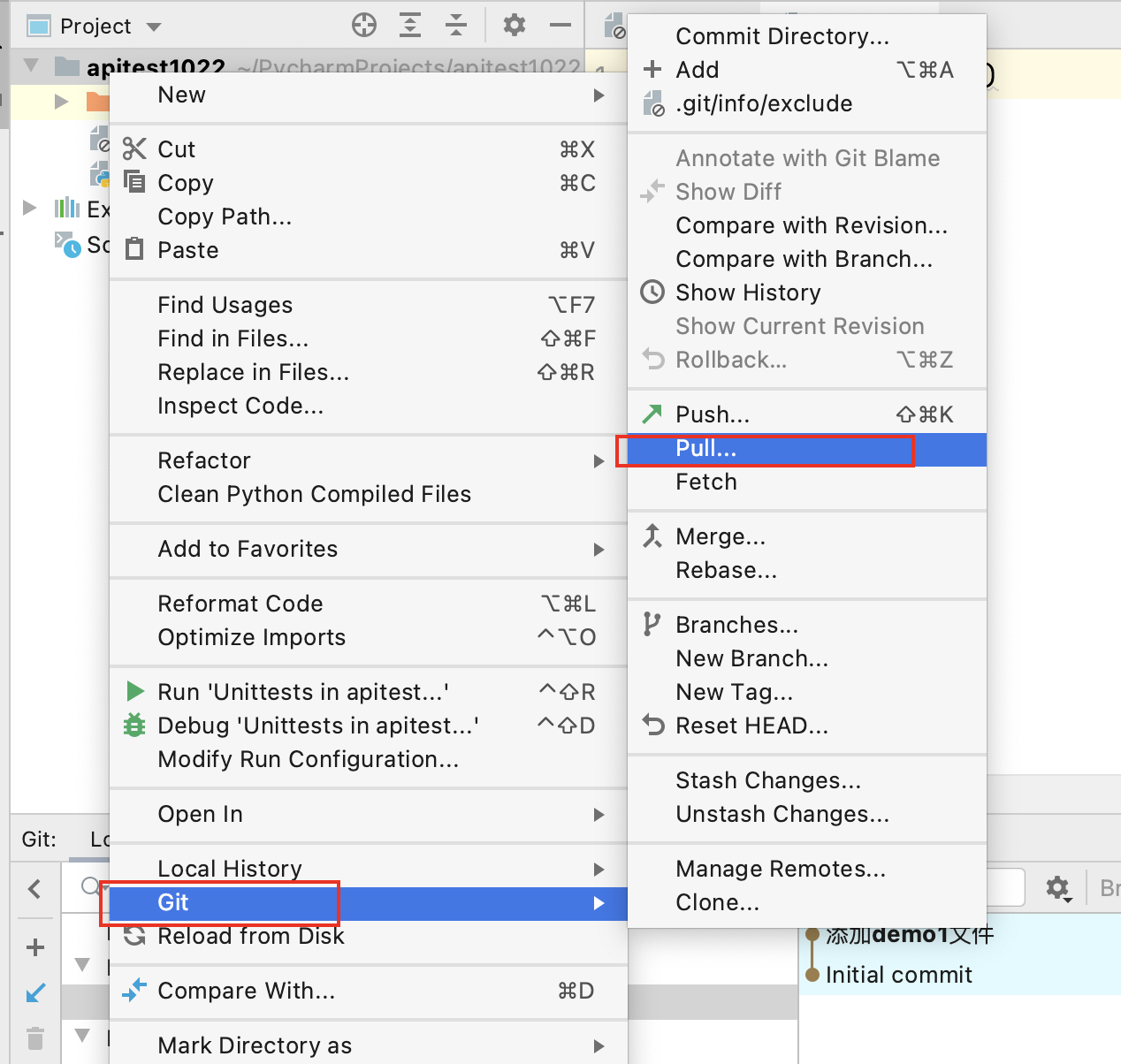
3,选择 【Master】分支
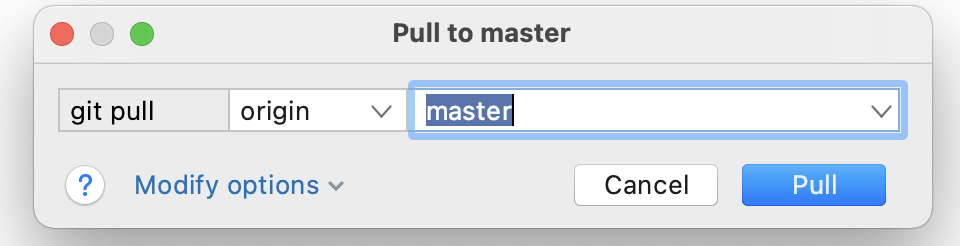
4,可以看到代码已经同步

五:创建分支
1,默认代码都是在Master 主分支上进行的操作。也可以创建其他分支,比如创建 【dev】分支。
在项目的目录下创建demo2.py
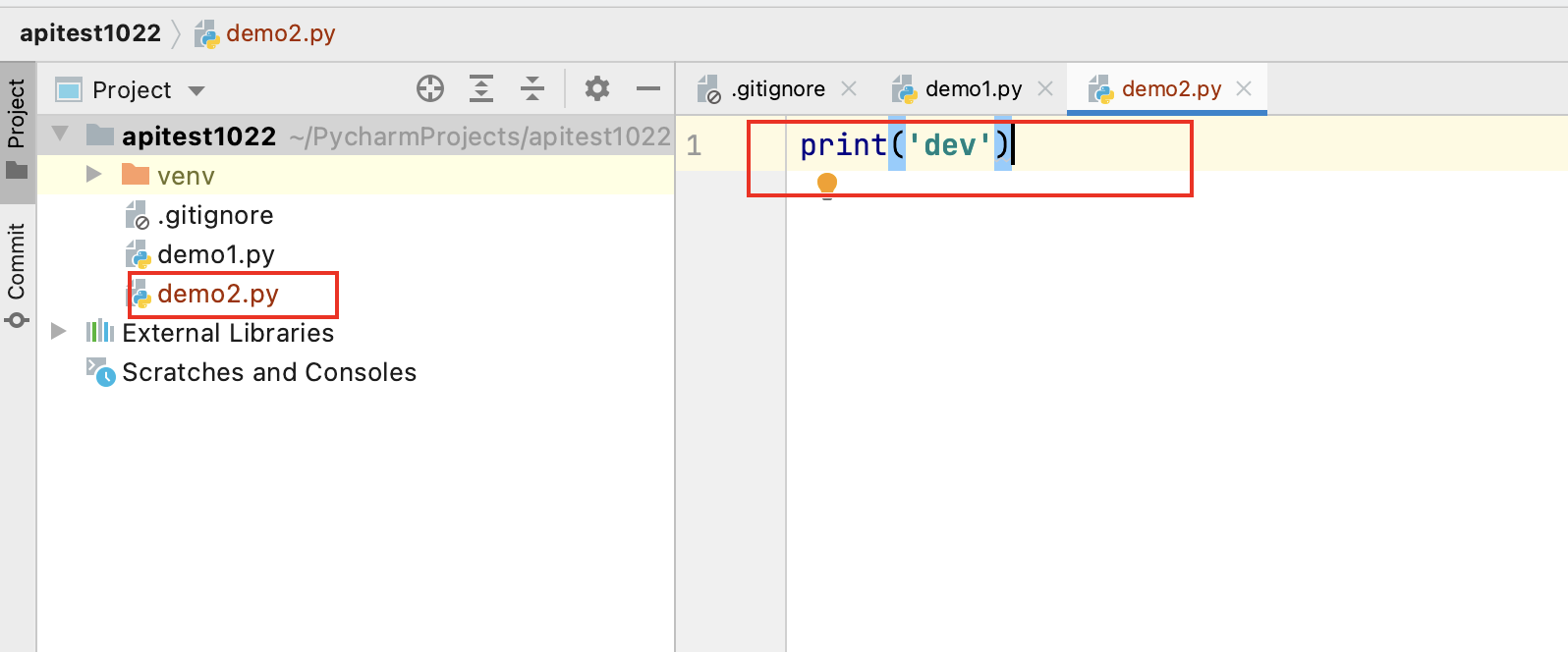
2,在demo2.py 文件上 【右键】--【git】--【add】
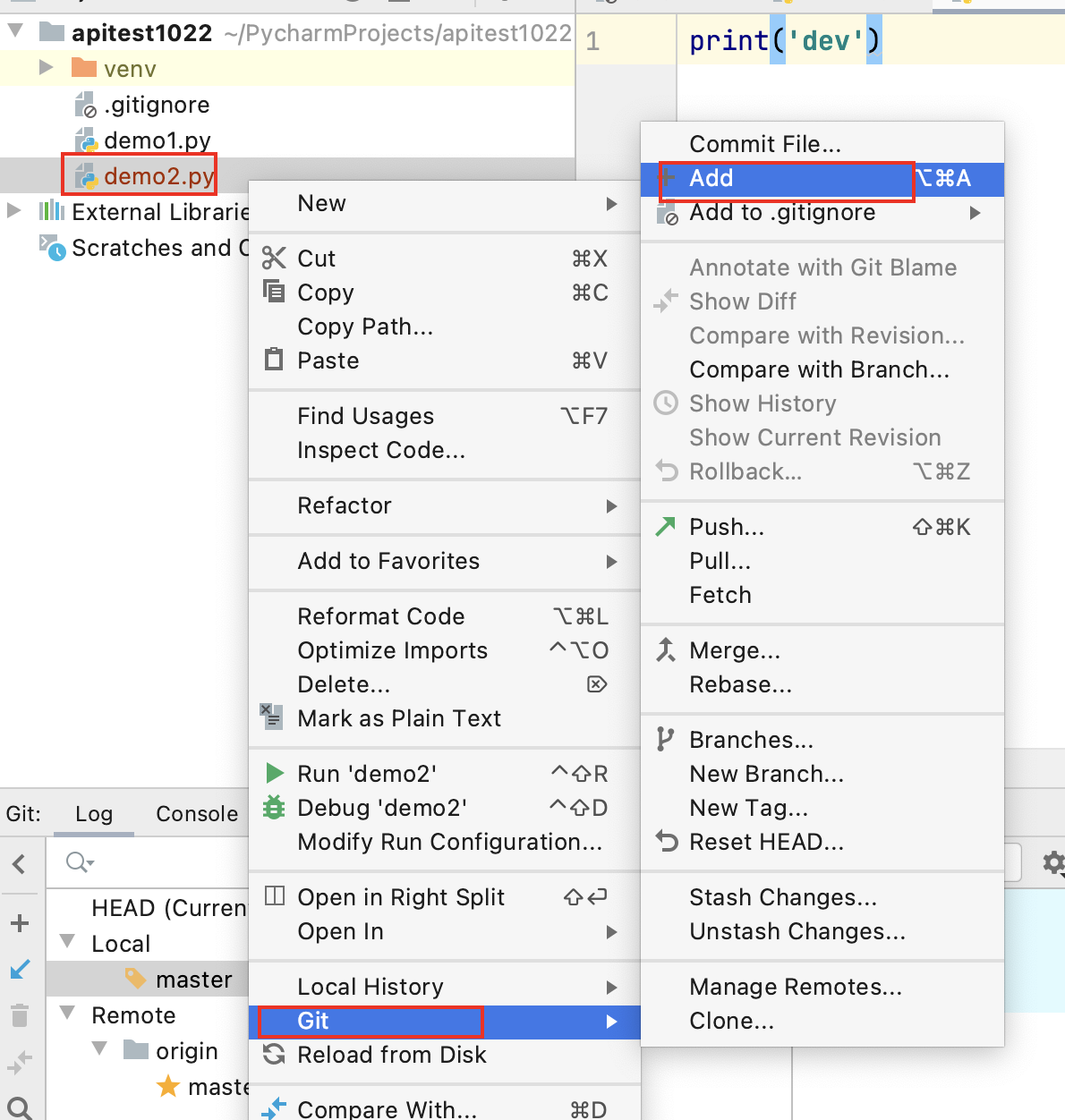
3,点击【commit】提交

4,创建新的分支
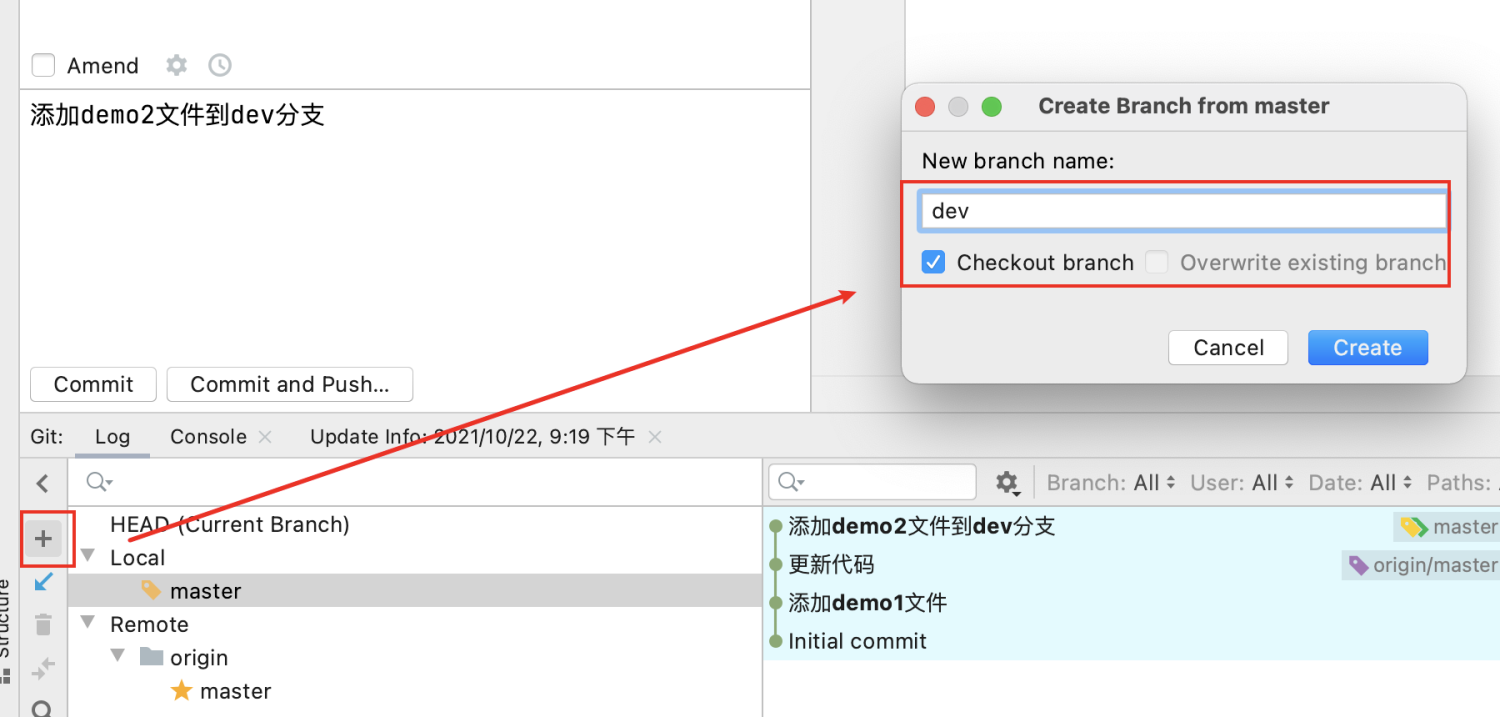
5,可以看到本地有新的分支
在【dev】--【右键】--【push】

6,可以看到 提示上传到远程分支
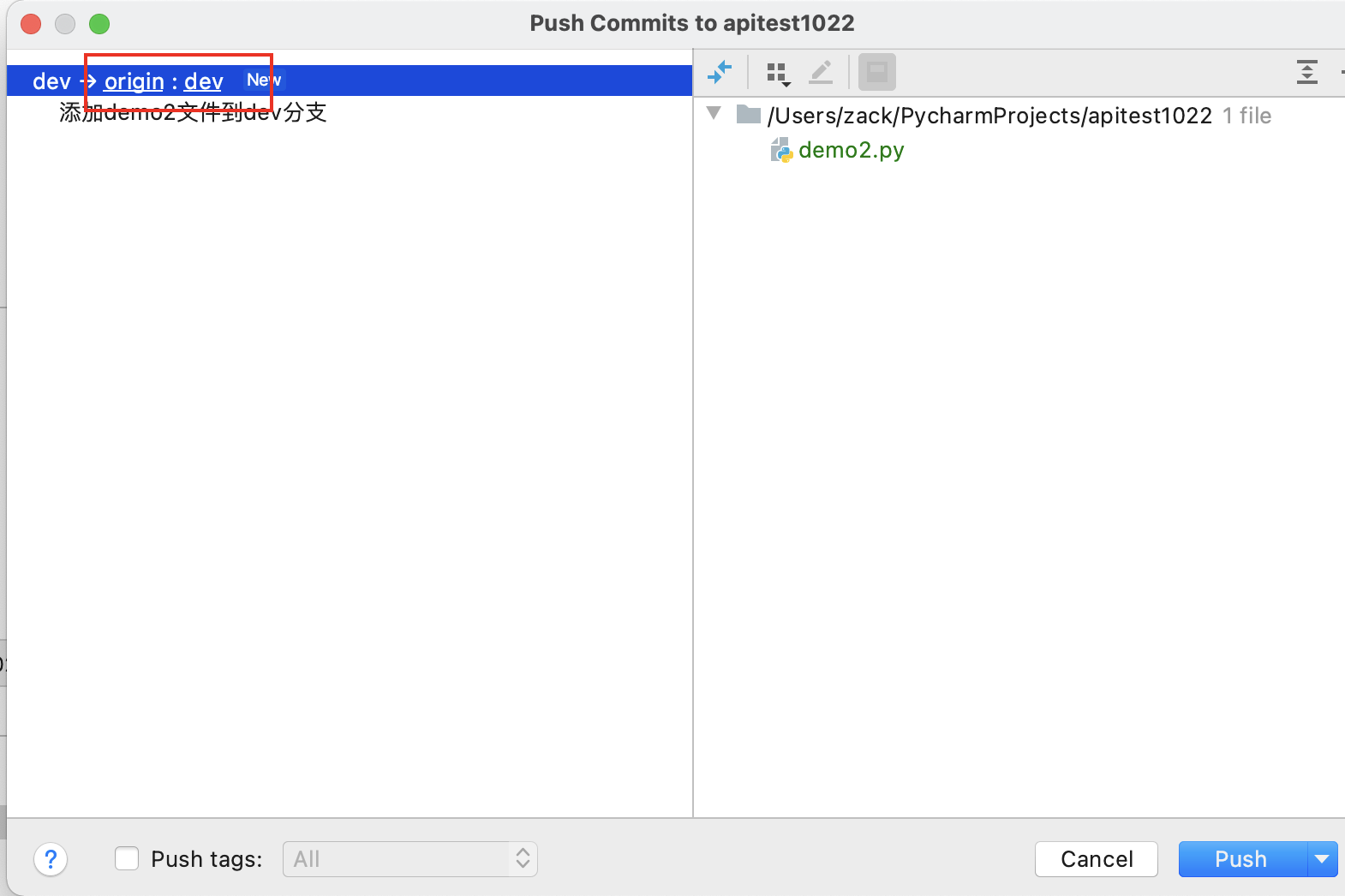
7,刷新远程仓库,可以看到dev分支
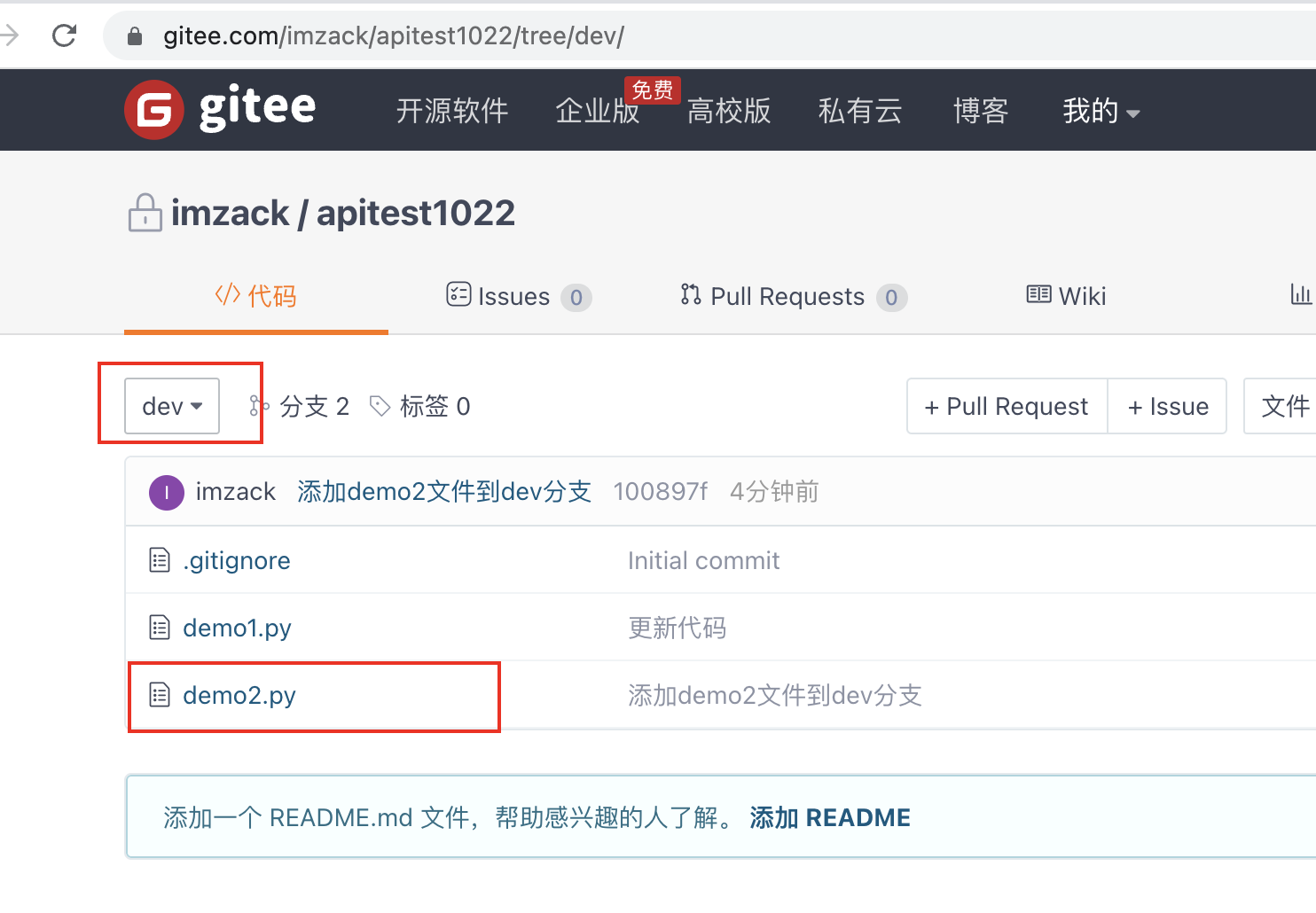
8,可以看到Master分支中还是原来的文件。

六;合并Master分支
1,现在将dev分支中的代码合并到Master中。
在Master--【右键】--【Merge into current】
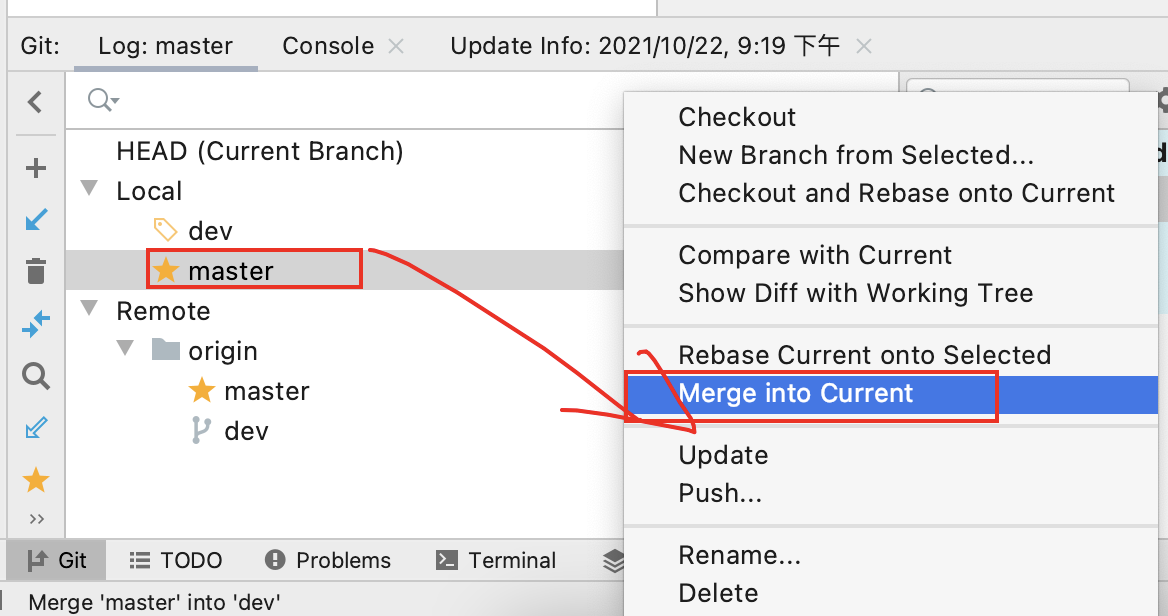
2,在【Master】--【右键】--【Push】
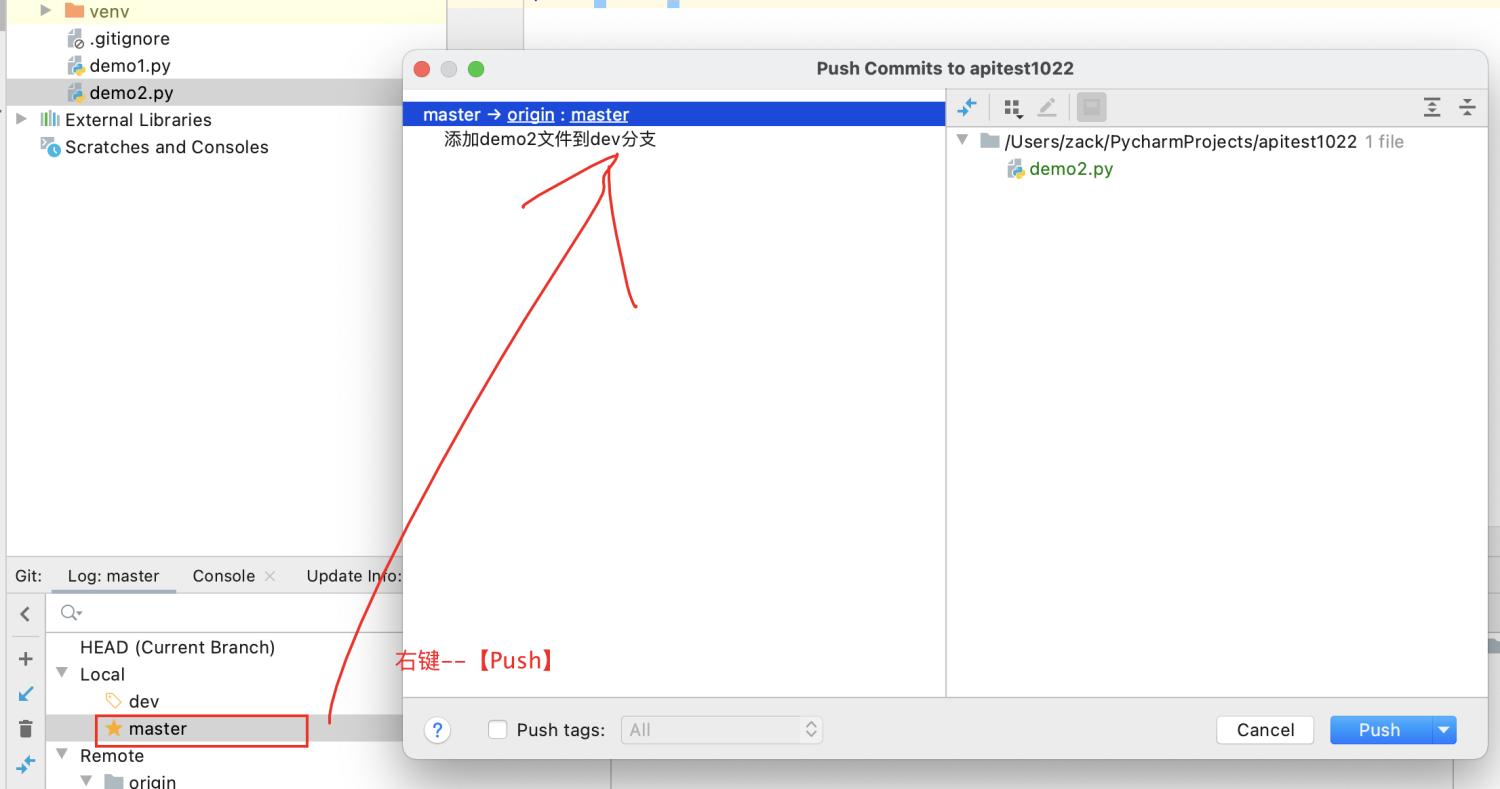
3,再次刷新可以看到 Master 中的代码。
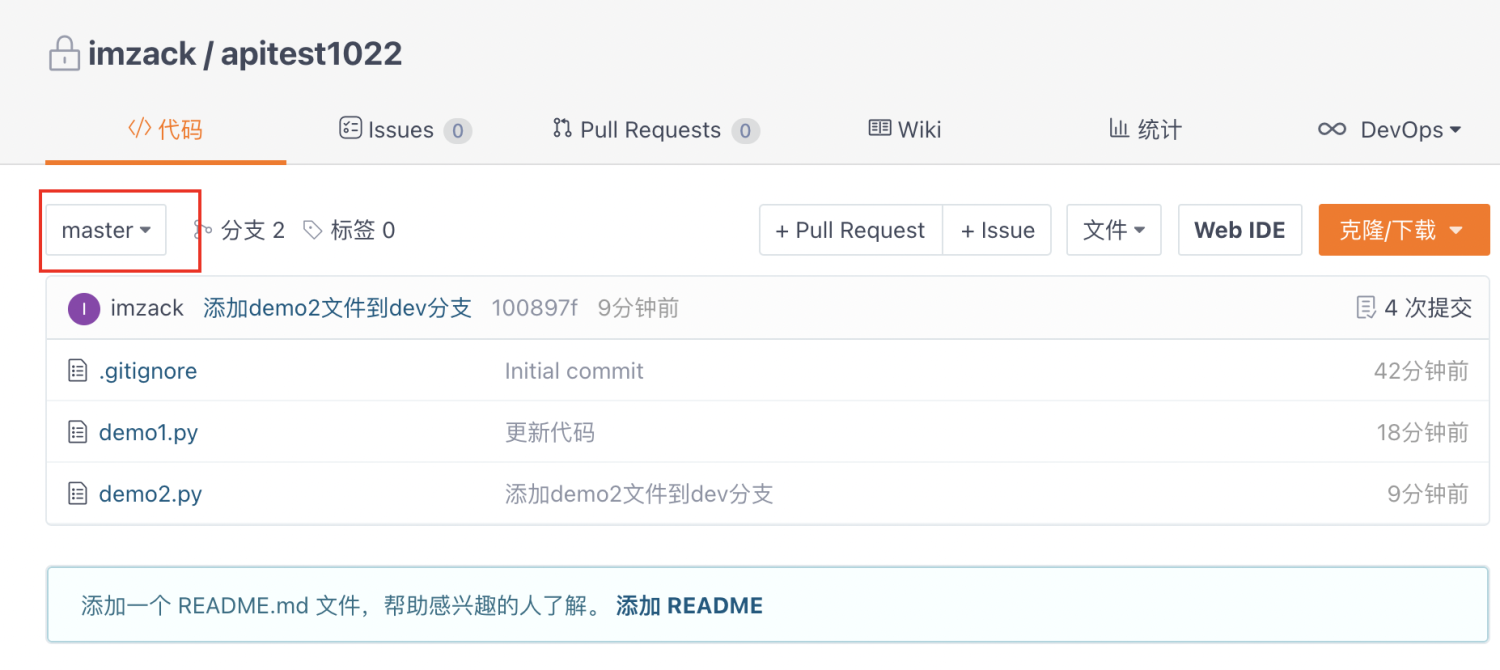
七:解决冲突
1,demo1 文件别人修改
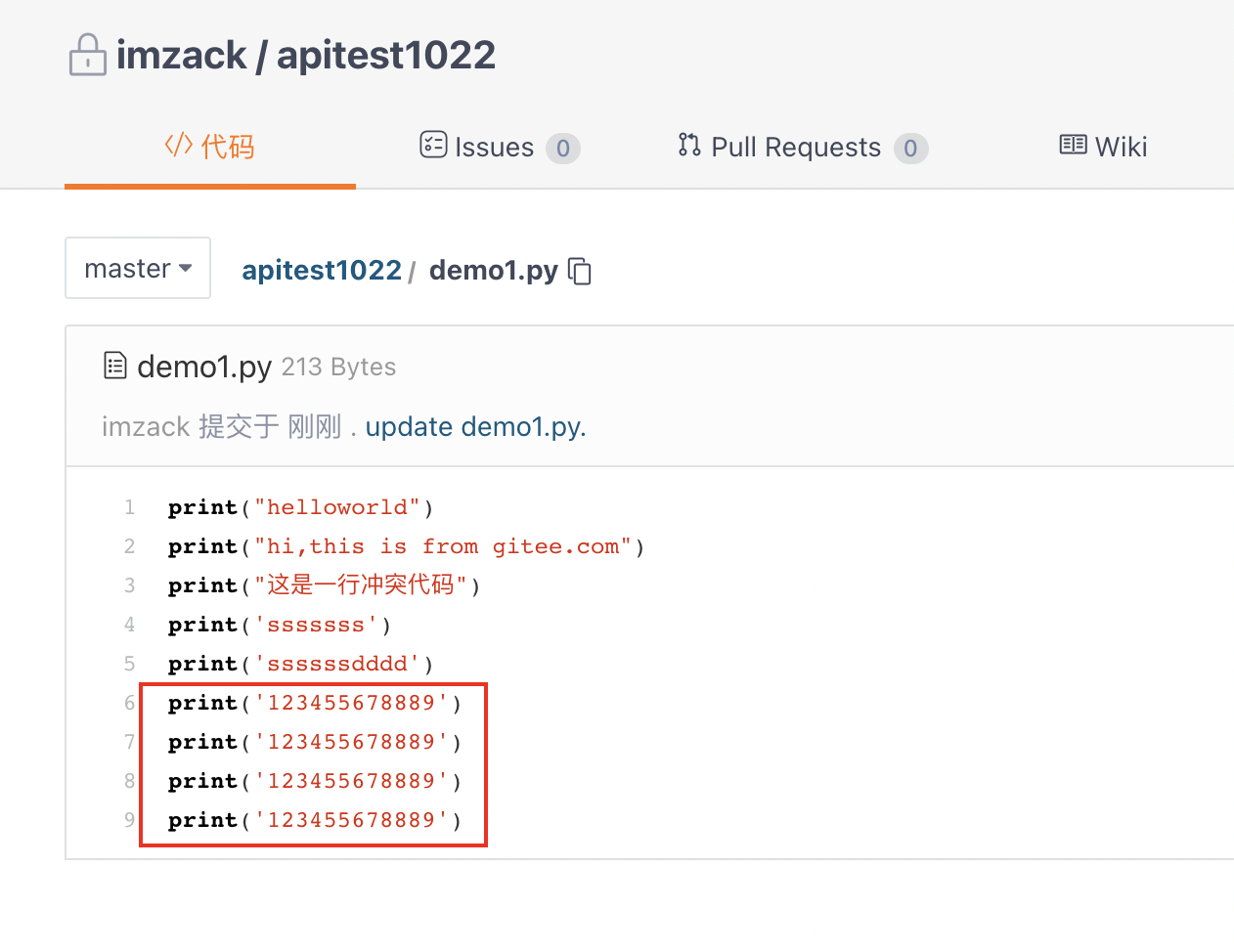
2,本地的代码
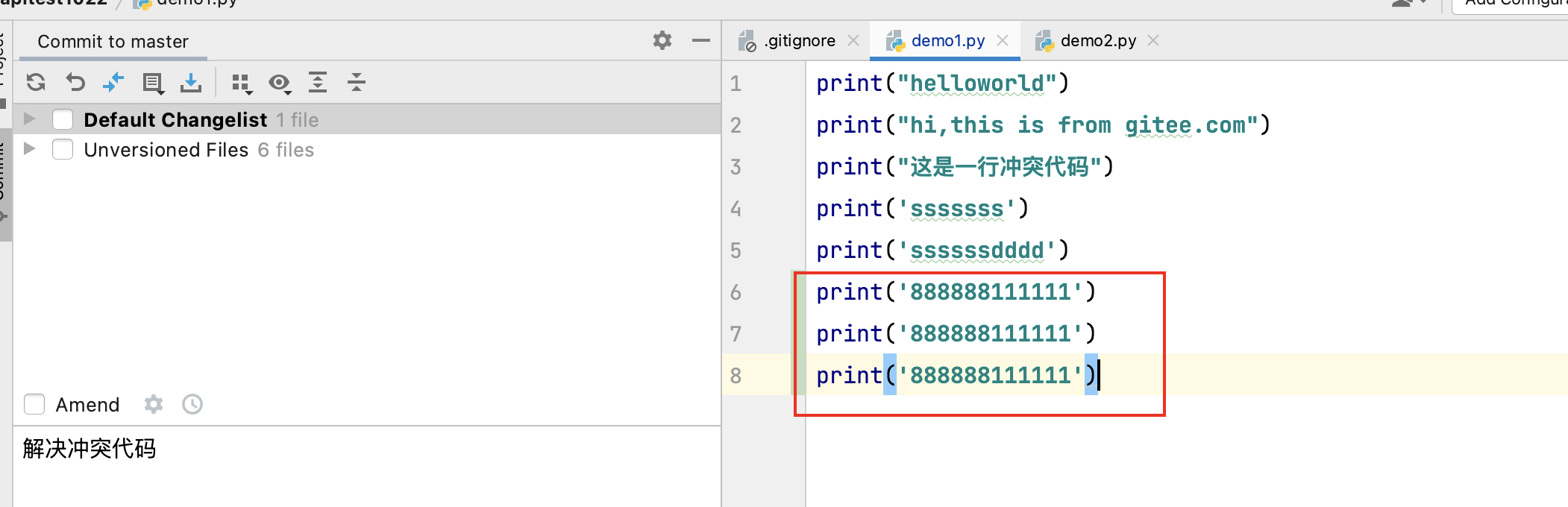
3,我现在要去提交代码,点击【commit】,输入提交信息,点击【Push】

4,当push代码 上传服务器的时候会提示错误
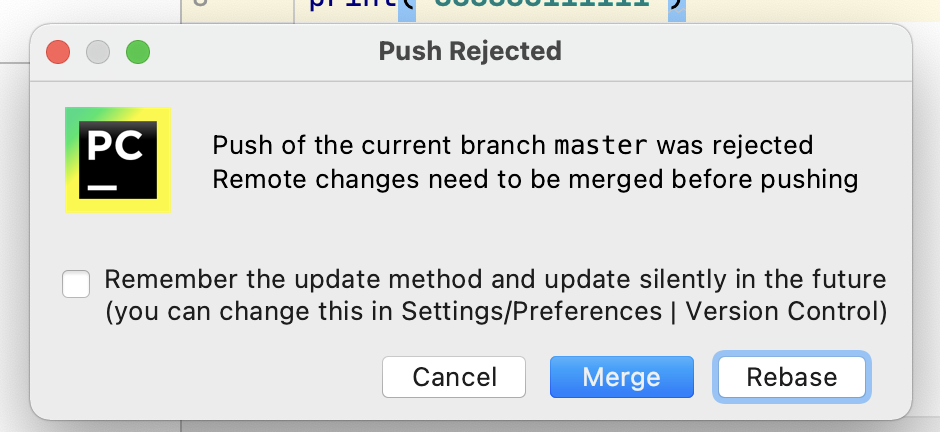
5,点击【merge】 合并代码
双击冲突部分
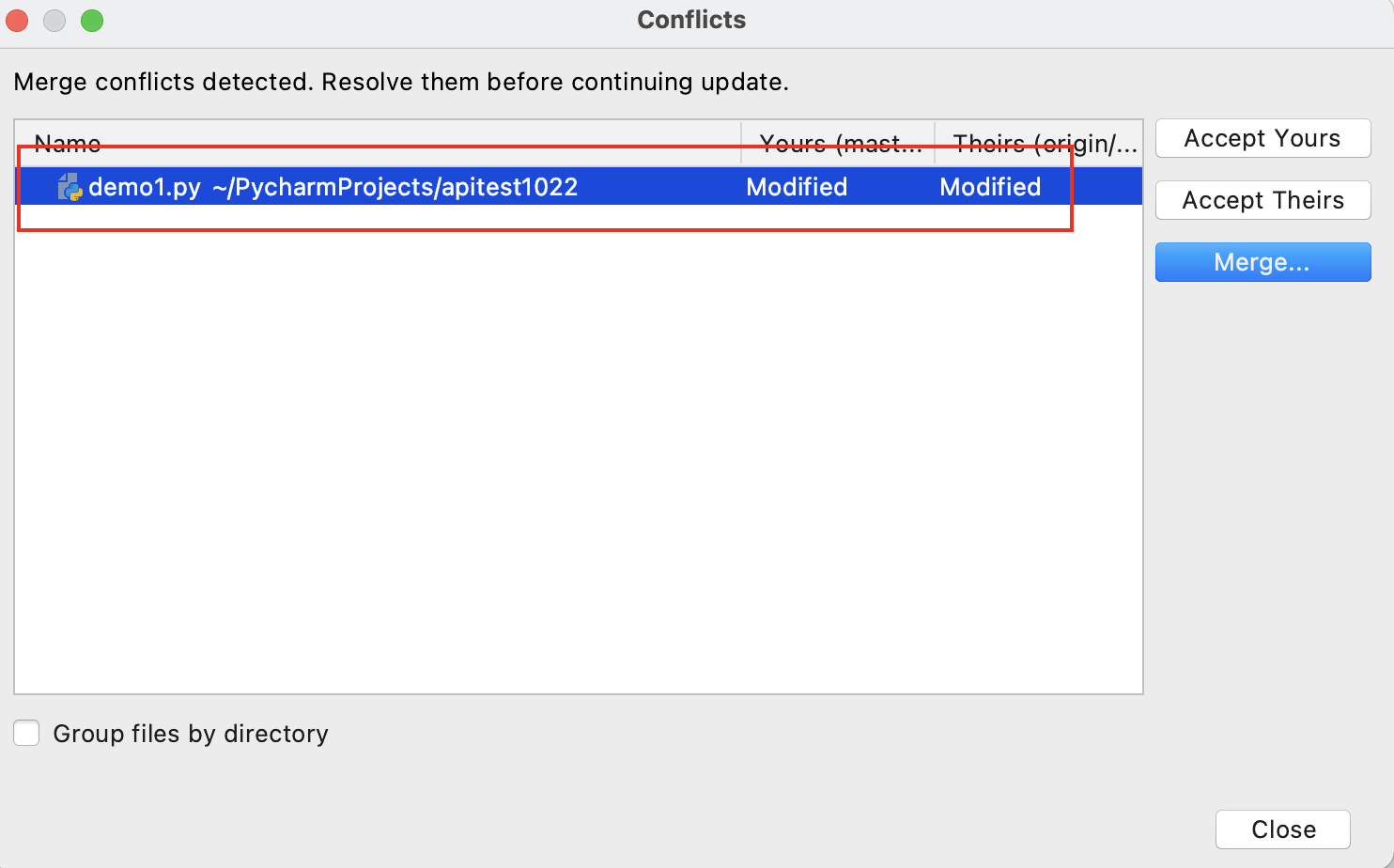
6,选择对应代码
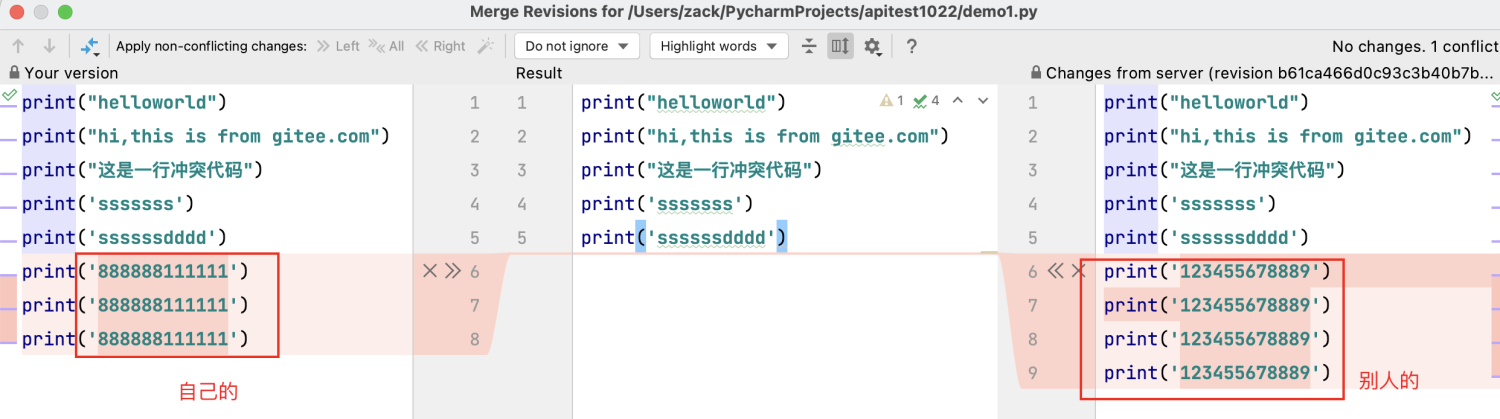
7,解决完成之后,再次push
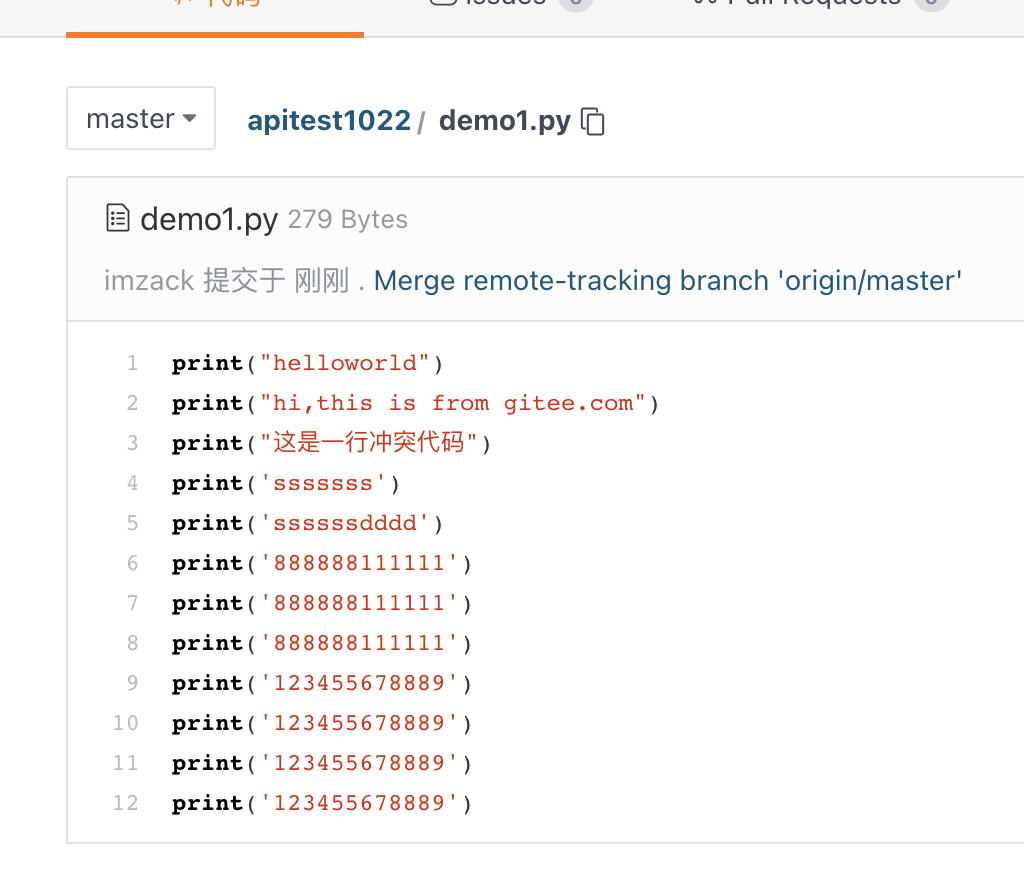


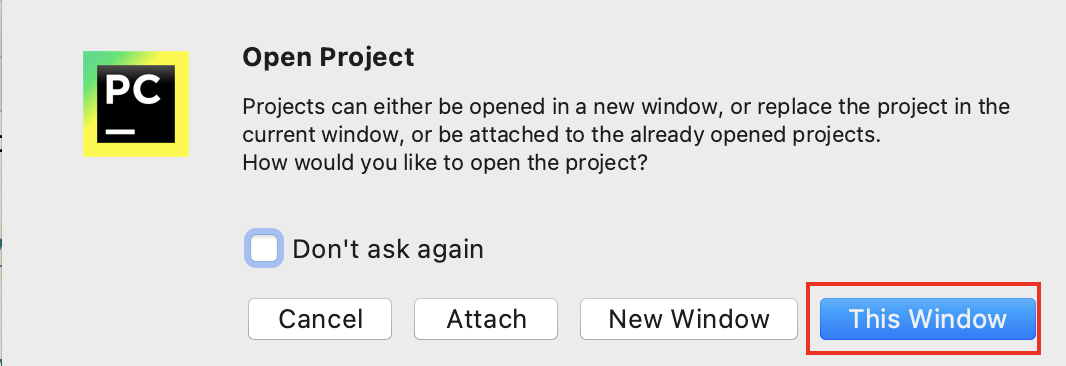
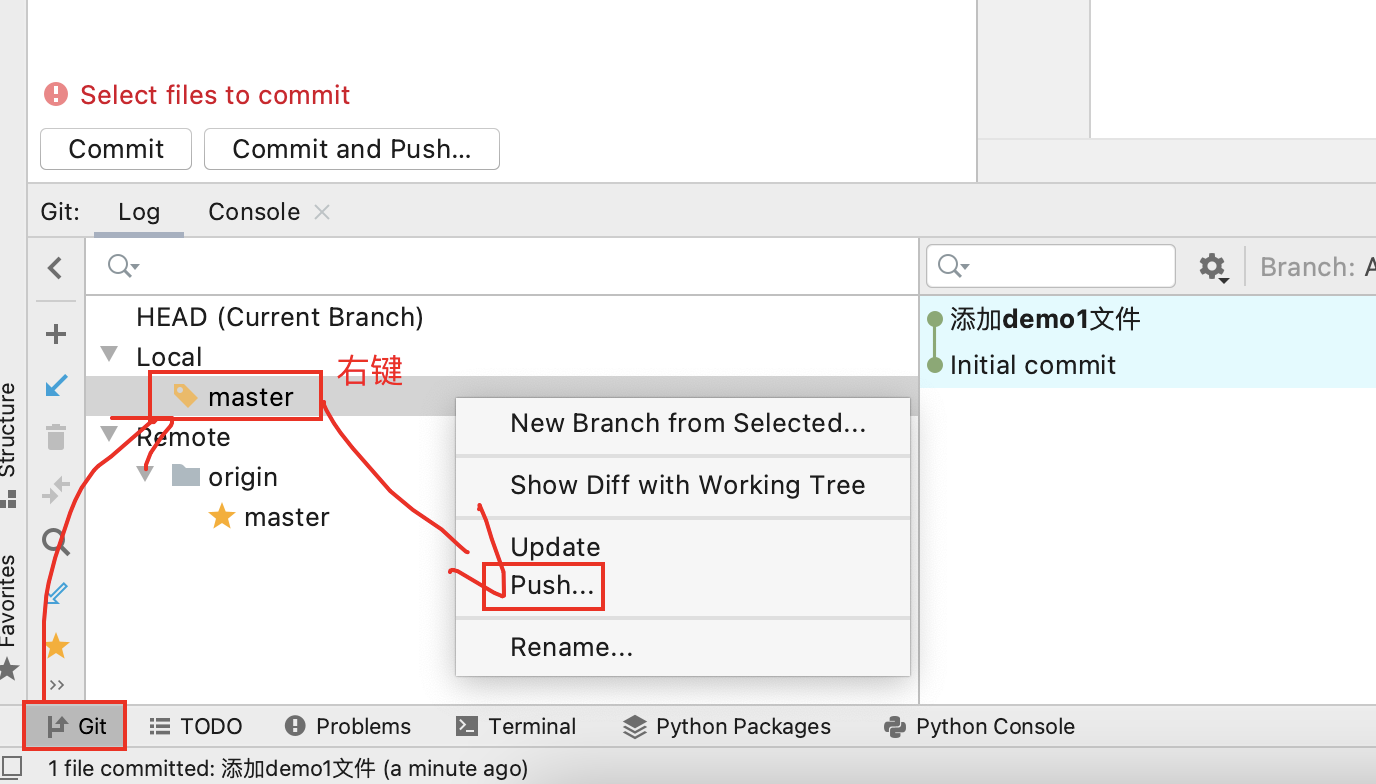

 浙公网安备 33010602011771号
浙公网安备 33010602011771号